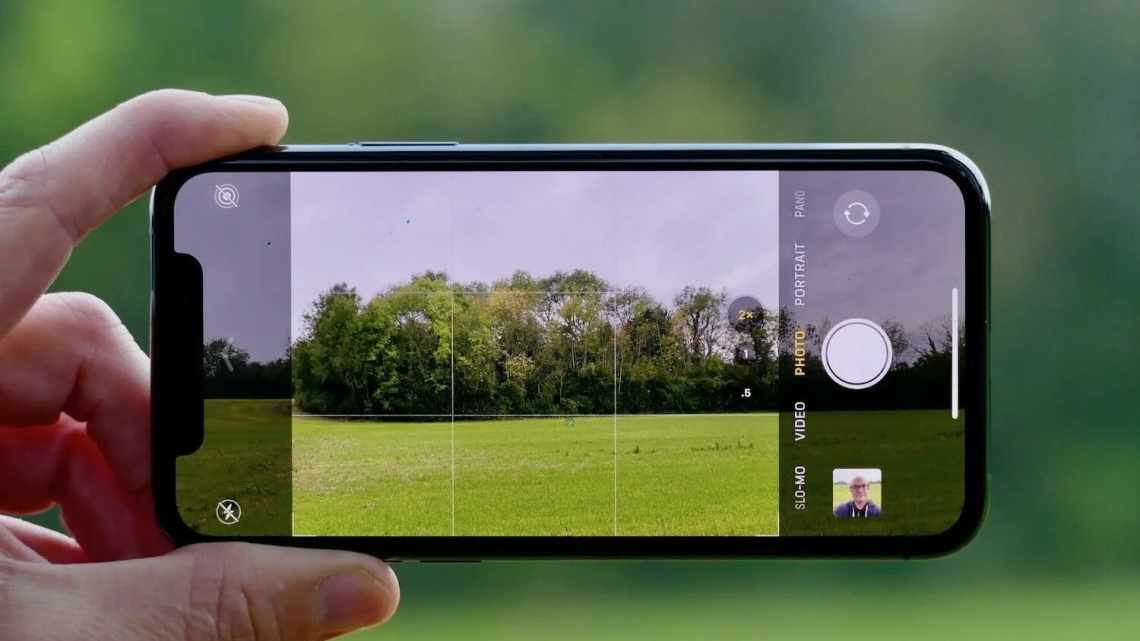Камери на смартфонах стають кращими, а разом з цим росте і розмір фотографій. Через великий розмір файлів їхня відправка стала повільнішою, а ще вони займають багато пам'яті. На щастя, є кілька способів зменшити розмір фотографій на iPhone і Mac. Це дуже потрібно тим, хто працює з великою кількістю фотографій.
Нижче ми розповімо, як зменшити розмір фотографій за допомогою вбудованих в систему інструментів, а також за допомогою сторонньої програми для iOS.
Як зменшити розмір фото на iPhone
В iOS можна змінити формат, в якому зберігаються фотографії з камери. Формат HEIC - економна альтернатива формату JPEG. У ньому фотографії будуть займати значно менше пам'яті, а виглядати так само добре.
1) Запустіть програму Налаштування.
2) Виберіть розділ Камера.
3) Тут виберіть пункт Формати, а потім Висока ефективність.
Тепер всі ваші фотографії будуть важити менше, і ви зможете швидше ними ділитися.
Програма Compress Photos
Стиснути розмір декількох готових фотографій можна за допомогою Compress Photos & Pictures. Його можна завантажити безкоштовно з App Store.
1) Запустіть Compress Photos & Pictures.
2) Надайте програмі доступ до фото і натисніть Select Photos to Compress.
3) Виберіть фотографії, розмір яких бажаєте зменшити.
4) Натисніть Next і виберіть якість і розмір фото.
5) Натисніть кнопку Compress.
Після стиснення ви можете вилучити або залишити оригінали фото. Стиснуті автоматично збережуться в додаток Фото.
WhatsApp та інші месенджери
Є ще один хитрий спосіб стиснути розмір фотографій. Досить просто відправити їх собі в месенджері WhatsApp або Telegram. Отримані файли будуть меншими у розмірі, але і якість стане гіршою. Ми радимо використовувати два перших способи, але іноді можна вдаватися і до цього.
Як зменшити розмір фото на Mac
Якщо ви відправляєте фотографії з iPhone на Mac, то можете використовувати і вбудований інструмент стиснення в macOS.
1) Відкрийте фото у програмі Перегляд на Mac.
2) У рядку меню виберіть Файл, а потім Експортувати.
3) З'явиться меню для зміни формату, назви, якості тощо. Виберіть JPEG і зменшіть якість фото, щоб зменшити його розмір.
4) Виберіть місце збереження стисненого фото.
Тепер ви знаєте про різні способи легко і швидко стиснути розмір фотографій на iPhone і Mac.